Sobald die erforderlichen Parameter vorhanden sind, können Sie dem Modell mit Regeln eine Logik hinzufügen. Regeln können für verschiedene Aktionen definiert werden, beispielsweise um die Werte von Parametern einzustellen und Elemente zu aktivieren oder zu unterdrücken. Die erste Regel unterdrückt ein Bauteilelement.
Regel-Editor
-
 Klicken Sie in der Multifunktionsleiste auf
Registerkarte Verwalten
Klicken Sie in der Multifunktionsleiste auf
Registerkarte Verwalten
 Gruppe iLogic
Gruppe iLogic
 Regel hinzufügen
.
Regel hinzufügen
. - Geben Sie im Dialogfeld Regelname im Feld Name Modify_Feature ein, und klicken Sie auf OK, um das Dialogfeld Regel bearbeiten anzuzeigen.
Im Dialogfeld Regel bearbeiten befindet sich das Kernstück der iLogic-Funktionalität. Verwenden Sie dieses Dialogfeld zum Erstellen und Bearbeiten von iLogic-Regeln.
- Aktivieren Sie die Registerkarte Modell. Im oberen linken Bereich dieses Fensters befindet sich eine Ansicht der Baumstruktur des Modells. Klicken Sie auf den Knoten Modellparameter in der Strukturansicht. Im oberen rechten Bereich werden nun nur die Modellparameter aufgeführt.
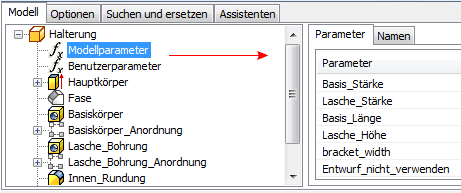
Wenn Sie andere Parameter anzeigen möchten, klicken Sie beispielsweise auf den Knoten Benutzerparameter in der Baumstruktur, um nur die manuell erstellten Parameter anzuzeigen.
Sie schreiben Regeln im Feld für den Regeltext im unteren Bereich des Dialogfelds Regel bearbeiten. Sie können Schlüsselwörter für Regeln eingeben, indem Sie sie direkt in das Texteingabefeld eingeben. Alternativ können Sie allgemeine Anweisungen in der Werkzeugleiste über dem Feld auswählen und die Anweisungen anschließend bearbeiten.
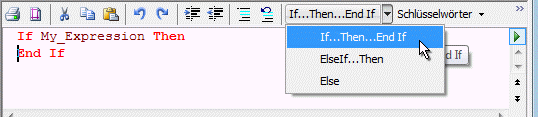
In diesem Lernprogramm geben Sie Anweisungen manuell ein, sofern nicht anders angegeben.
- Klicken Sie auf den Knoten Benutzerparameter, um die Benutzerparameter anzuzeigen.
Das Halterungsmodell enthält zwei Bohrungen: eine für die Basis und eine für die Lasche.
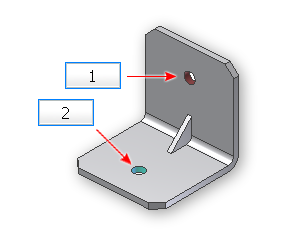
(1) Laschenbohrung (2) Basisbohrung
Die neue Regel aktiviert bzw. deaktiviert die Basisbohrung, die Laschenbohrung oder beides. In der vorherigen Lektion haben Sie einen Multivalue-Parameter mit dem Namen holes erstellt. Drei Werte wurden zu diesem Parameter mit der Bezeichnung base, flange und none zugewiesen. Die Regel aktiviert die Laschenbohrung, wenn der Wert flange ausgewählt ist. Durch Auswahl von base wird die Basisbohrung aktiviert. Der Wert none deaktiviert beide Bohrungen.
Hinzufügen von Parametern zur Regel
Nun können Sie die Regel erstellen. Sie beginnen mit der Lascheneinstellung des Parameters holes.
- Geben Sie If in das Textfeld ein, gefolgt von einem Leerzeichen.
Beachten Sie, dass der Text des Schlüsselworts If fett formatiert und rot angezeigt wird. Die rote Farbe gibt an, dass ein Sprachelement (in diesem Fall ein Schlüsselwort) erkannt wurde.
- Klicken Sie in der Baumstruktur des Modells auf den Knoten Benutzerparameter, und doppelklicken Sie auf Bohrungen zum Einfügen des Parameternamens holes in den Editor.
- Geben Sie = gefolgt von einem Leerzeichen ein. Geben Sie dann "flange" ein (achten Sie darauf, Anführungszeichen einzufügen). Fügen Sie ein weiteres Leerzeichen hinzu, und geben Sie Then zum Fertigstellen dieser Zeile ein.
Beachten Sie, dass die verschiedenen Farben automatisch auf die Sprachelemente des definierten Ausdruck angewendet werden. Die Farbkodierung vereinfacht das Lesen von Regeln. Sie hilft auch beim Verständnis der Regeln und erleichtert die Suche nach Fehlern bei der Eingabe.
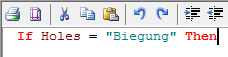
- Drücken Sie die Eingabetaste, um in die nächste Zeile zu wechseln.
Sie können die Laschenbohrung aktivieren, indem Sie eine iLogic-Funktion verwenden.
Einfügen von Code-Snippets
- Klicken Sie im Bereich Snippets auf der linken Seite des Editors auf die Registerkarte System. Erweitern Sie den Knoten Elemente, und doppelklicken Sie anschließend auf IsActive, um den Text in den Regel-Editor einzufügen.
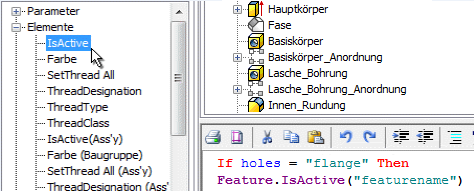
- Klicken Sie oben im Dialogfeld Regel bearbeiten auf die Registerkarte Modell, und dann in der Baumstruktur des Modells auf flange_hole.
- Klicken Sie in der oberen rechten Ecke des Dialogfelds auf die Registerkarte Namen, und beachten Sie, dass jetzt flange_hole hier angezeigt wird.
- Markieren Sie featurename im Regeltext, und doppelklicken Sie anschließend auf der Registerkarte Namen auf flange_hole, um featurename mit flange_hole zu ersetzen.
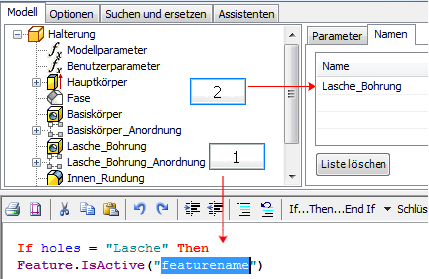
(1) Markieren Sie generischen Text. (2) Doppelklicken Sie auf den Namen, um den markierten Text zu ersetzen.
Die Funktion Feature.IsActive legt den Aktivitätsstatus (Unterdrückungsstatus) des Elements in Anführungszeichen fest, das sich innerhalb der Klammern befindet.
- Um den Wert True (Wahr) zuzuweisen, fügen Sie zunächst ein Leerzeichen am Ende der Anweisung ein. Nach dem Leerzeichen geben Sie = gefolgt von einem anderen Leerzeichen und dem Wort True (Wahr) ein.
Durch Zuweisen des Werts True (Wahr) geben Sie an, dass die Laschenbohrung aktiv (nicht unterdrückt) ist. Wenn die Option Lasche für den Parameter holes ausgewählt wird, soll nur die Laschenbohrung aktiv sein. Sie müssen einen Befehl einschließen, der die Basisbohrung deaktiviert.
- Drücken Sie am Ende des Regeltexts die Eingabetaste, um in die nächste Zeile zu wechseln, und fügen Sie eine andere Funktion des Typs Feature.IsActive("featurename") hinzu.
- Markieren Sie die Zeichenfolge featurename, und klicken Sie in der Baumstruktur des Modells auf base_hole. Doppelklicken Sie anschließend auf der Registerkarte Name auf base_hole, um featurename mit base_hole zu ersetzen, und weisen Sie den Wert False (Falsch) zu.
Mit diesen beiden Zeilen wird die Laschenbohrung aktiviert und die Basisbohrung deaktiviert. Ihre Regel jetzt besteht aus drei Zeilen.
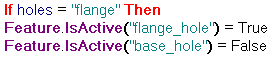
Codeblock zum Kopieren
If holes = "flange" Then Feature.IsActive("flange_hole") = True Feature.IsActive("base_hole") = FalseWenn die Bohrung aktiviert sein muss, wird eine ähnliche Strategie angewendet. Sie müssen die Basisbohrung aktivieren und die Laschenbohrung deaktivieren.
Wiederverwenden von Codeblöcken
Zum Erstellen des nächsten Teil der Regel kopieren Sie den wiederverwendbaren Teil der vorherigen Anweisungen und fügen ihn ein. Anschließend ändern Sie den eingefügten Text bei Bedarf.
- Drücken Sie die Eingabetaste, um eine neue Zeile einzufügen, und geben Sie dann ElseIf ein.
- Markieren Sie den wiederverwendbaren Text (gesamter Text im Anschluss an das Wort If). Drücken Sie dann Strg+C zum Kopieren des Texts in die Zwischenablage. Positionieren Sie anschließend den Cursor hinter ElseIf, und drücken Sie Strg+V zum Einfügen. Anmerkung: Sie können auch Ausschneiden, Kopieren und Einfügen, indem Sie mit der rechten Maustaste auf den gewählten Text klicken und den entsprechenden Befehl aus dem Kontextmenü auswählen. Es sind auch andere Bearbeitungsbefehle enthalten. Außerdem haben Sie die Möglichkeit, die Symbole in der Bearbeitungs-Werkzeugleiste über dem Regeltextbereich zu verwenden.
- Ändern Sie im neu eingefügten Text flange zu base, und tauschen Sie die Bedingungen True und False.
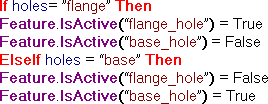
Codeblock zum Kopieren
If holes= ”flange” Then Feature.IsActive(“flange_hole”) = True Feature.IsActive(“base_hole") = False ElseIf holes = “base” Then Feature.IsActive(“flange_hole”) = False Feature.IsActive(“base_hole”) = True
- Fügen Sie eine weitere Elself-Anweisung ein. Verwenden Sie die gleiche Methode zum Kopieren und Einfügen, um den dritten Teil dieser Regel zu erstellen, bei dem keine Bohrungen erforderlich sind. Ändern Sie den neu eingefügten Text, um beide Bohrungselemente zu unterdrücken, wenn der Parameter holes auf none festgelegt ist.
- Beenden Sie die Anweisung, indem Sie End If eingeben (oder durch Klicken auf die Schaltfläche für das entsprechende Schlüsselwort).
Die Regel ist fertig.
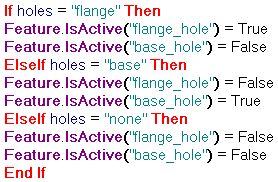
Codeblock zum Kopieren
If holes = "flange" Then Feature.IsActive("flange_hole") = True Feature.IsActive("base_hole") = False ElseIf holes = "base" Then Feature.IsActive("flange_hole") = False Feature.IsActive("base_hole") = True ElseIf holes = "none" Then Feature.IsActive("flange_hole") = False Feature.IsActive("base_hole") = False End If - Klicken Sie im Dialogfeld Regel bearbeiten auf OK.
Wenn keine Fehler vorhanden sind, wird das Dialogfeld geschlossen, ohne dass eine Fehlermeldung angezeigt wird. Ein Symbol für die neue Regel wird im Regel-Browser angezeigt.
-
 Klicken Sie zum Überprüfen der Regel auf
Registerkarte Verwalten
Klicken Sie zum Überprüfen der Regel auf
Registerkarte Verwalten
 Gruppe iLogic
Gruppe iLogic
 Regel-Browser
, und zeigen Sie die Struktur an.
Regel-Browser
, und zeigen Sie die Struktur an. 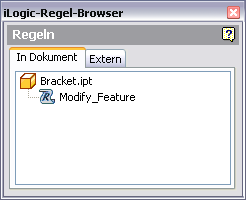
Der Regel-Browser bietet eine Möglichkeit, um die Regeln im aktuellen Modell anzuzeigen. Später in diesem Lernprogramm lernen Sie den Regel-Browser genauer kennen.
Testen der Elementunterdrückungsregel
- Klicken Sie in der Multifunktionsleiste auf
Registerkarte Verwalten
 Gruppe Parameter
Gruppe Parameter
 Parameter
zum Anzeigen des Dialogfelds Parameter.
Parameter
zum Anzeigen des Dialogfelds Parameter. - Klicken Sie auf das Knotensymbol auf der linken Seite des Bereichs Modellparameter, um die Liste der Modellparameter zu reduzieren.
- Klicken Sie in das Feld Gleichung des Parameters holes, um die Multivalue-Dropdown-Liste zu aktivieren. Klicken Sie auf den Pfeil, und wählen Sie flange aus dem Dropdown-Menü aus.
- Klicken Sie auf eine beliebige andere Zelle, und beobachten Sie die Klammer. Nur die Laschenbohrung wird angezeigt.
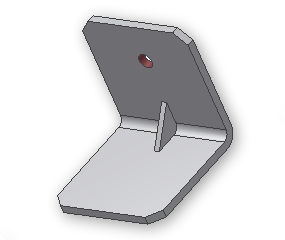
- Ändern Sie die Multivalue-Auswahl in base, und klicken Sie in eine andere Zelle. Nur die Basisbohrung wird angezeigt.
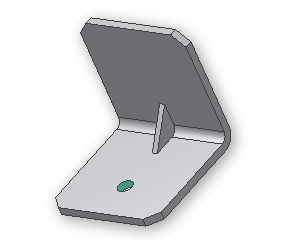
- Ändern Sie zum Schluss die Multi-Value-Auswahl in none, und wählen Sie eine andere Zelle aus. Keine Bohrungen sind sichtbar.
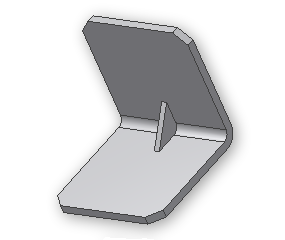
- Wählen Sie Fertig, um das Dialogfeld Parameter zu schließen.
Umbenennen der Elementunterdrückungsregel
Die Regel, die Sie erstellt haben, benötigt einen aussagekräftigeren Namen.
-
 Klicken Sie in der Multifunktionsleiste auf
Registerkarte Verwalten
Klicken Sie in der Multifunktionsleiste auf
Registerkarte Verwalten
 Gruppe iLogic
Gruppe iLogic
 Regel-Browser
.
Regel-Browser
. - Klicken Sie in der Baumstruktur einmal auf Modify_Feature zum Markieren der Regel. Klicken Sie dann erneut darauf, um den Bearbeitungsmodus zu aktivieren.
- Benennen Sie die Regel in Hole_Rule um, und drücken Sie die Eingabetaste.
- Schließen Sie den Regel-Browser.